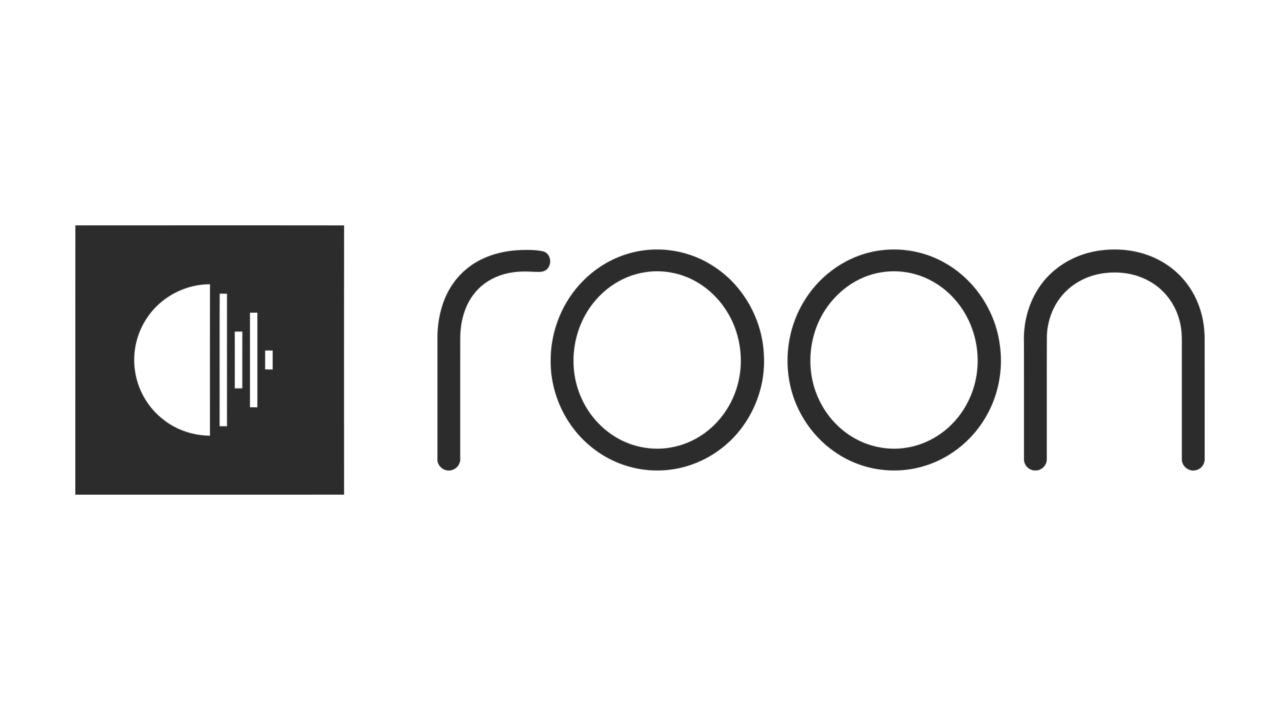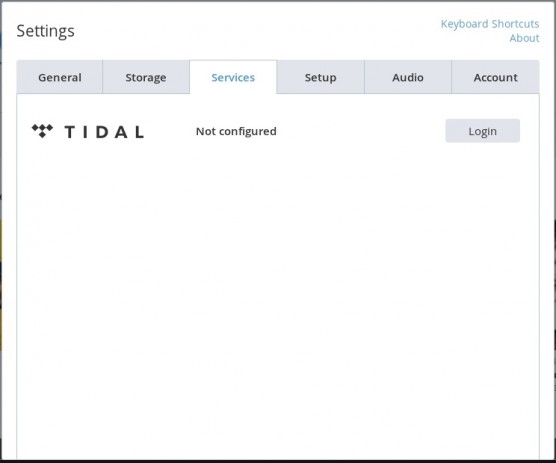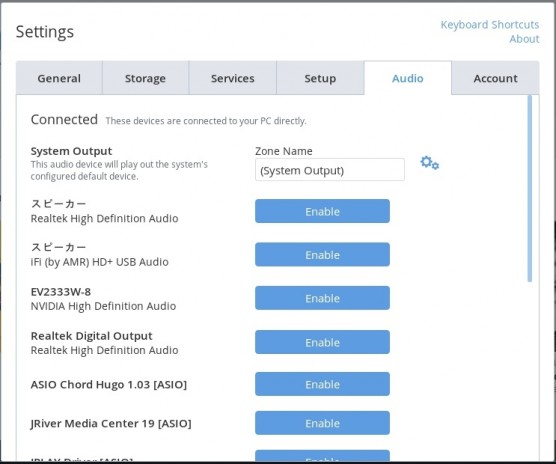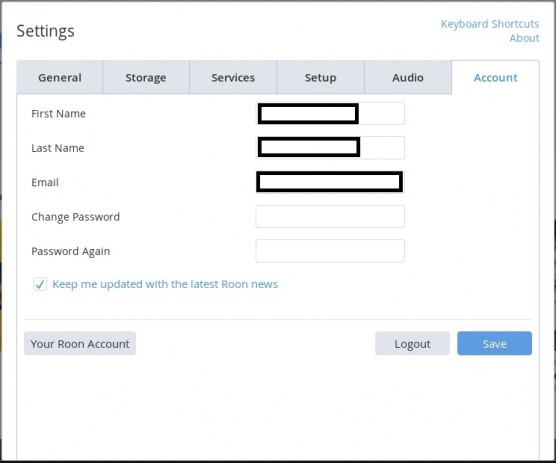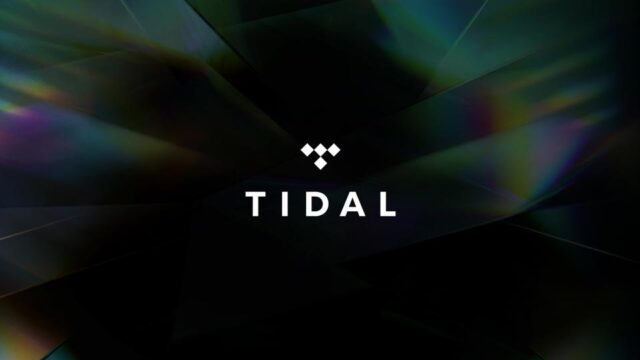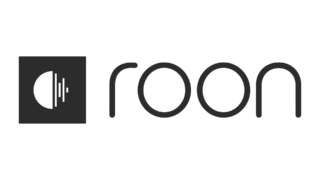前記事
Roonは音楽鑑賞の未来たり得るか
Roon 導入編
Roonの「魔法」の正体
「総合音楽鑑賞ソフト」と言っても、基本的には再生ソフトであるわけで……
とりあえず、初期状態で再生を始めようとすると、こんな画面が出てくる。
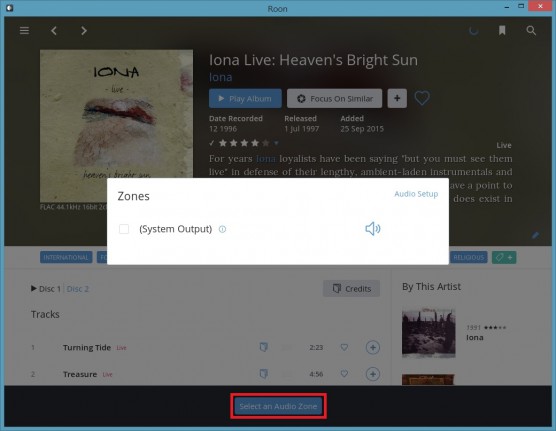
というわけで、ナビゲーションの「Settings」から設定に入る。
「General」。まあ色々。
初期状態では完全Roon色になっているので必要であれば設定変更。
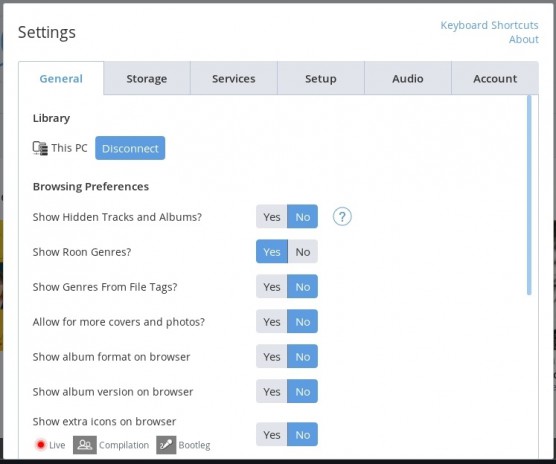
「Storage」。音源フォルダの指定。
「Organized Folders」には手を付けないほうがよさそう。
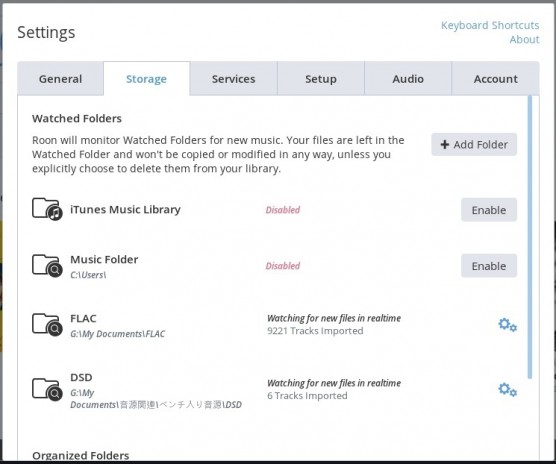
「Setup」。色々。
実はこの中の「Genre Mappings」から、ファイル由来のジャンルとRoonでのジャンル表示の対応を事細かに設定できたりする。
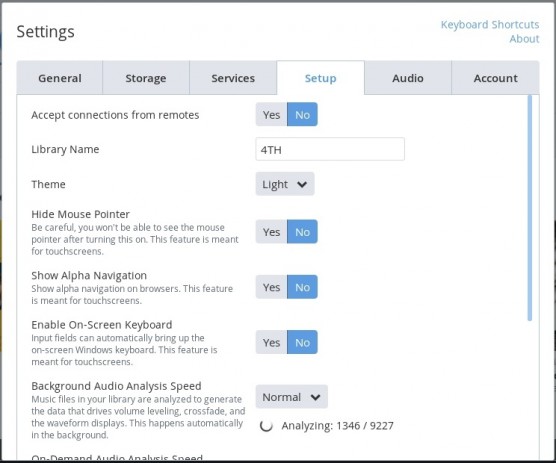
再びAudio。DSD再生の設定もここから。
PCと接続したオーディオ機器(DAC等)を使用するには、まず設定で「Enable」にする必要がある。それぞれ名前も付けられる。JPLAYだって使える。
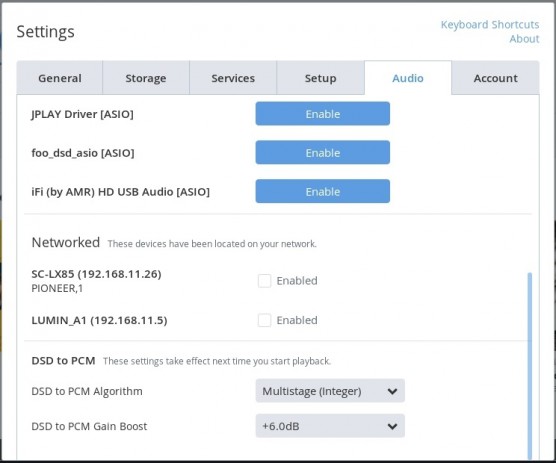
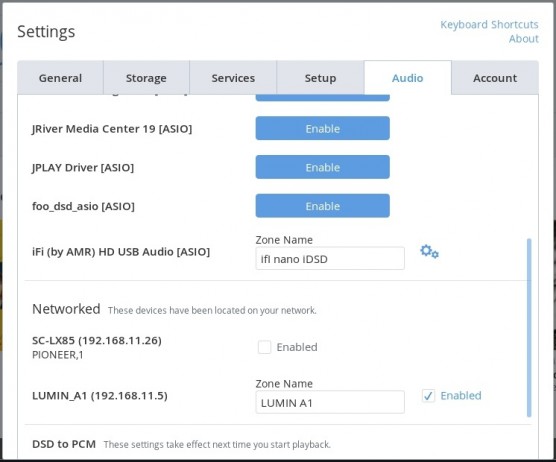
こうすることで、使わない機器までぶわーっと表示されることもない。
よく考えられている。
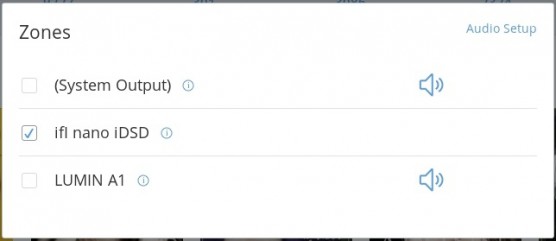
なお、出力先(Roonは出力先のことを「Zone」と呼ぶ)の設定は画面右下のスピーカーのアイコンからワンタッチで可能。
複数のZoneで別々の音源を同時に再生することもできる。
DXD、DSD256の再生にも対応。
しかも「どんな風に再生されているか」をビシッと表示する機能付き。
これならオーディオマニアもきっと満足。
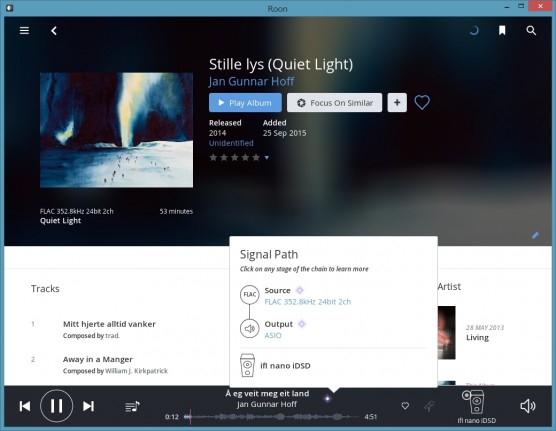
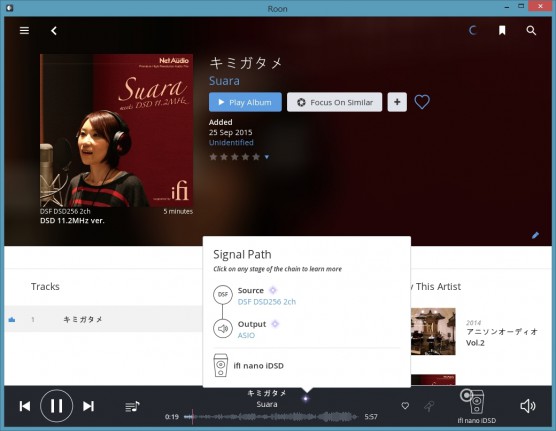
ちなみに、出力先にLUMIN A1が選べたので、「もしやRoonからDLNAのプッシュ再生が出来るのか!?」と心ときめかせたのだが、残念ながらそんなことはなかった。
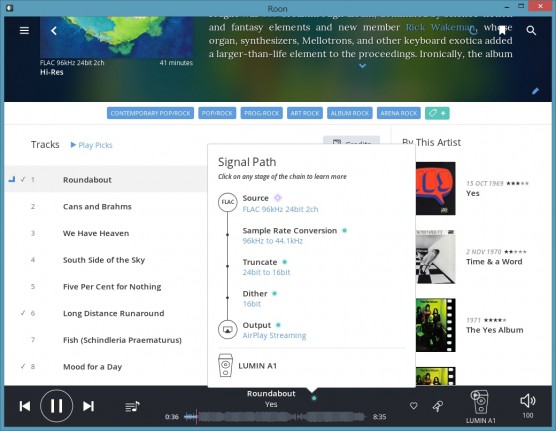
実際の再生については、アルバム内で曲をクリックすれば、猛烈にわかりやすい画面が現れて次にどうするかを聞いてくる。
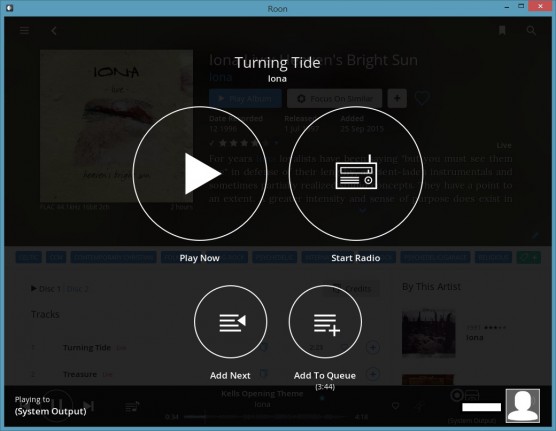
アルバム単位、トラック単位での選曲・再生ももちろん可能。右クリックで複数の項目を選択できる。
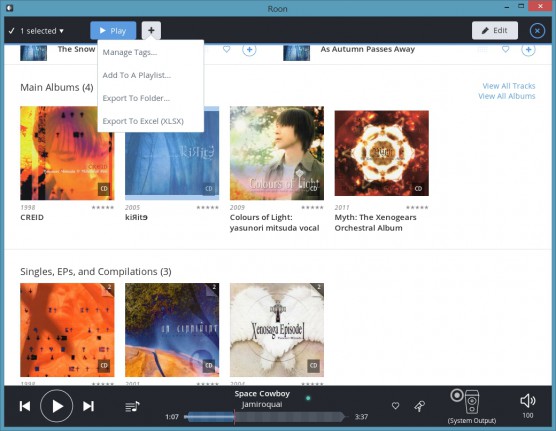
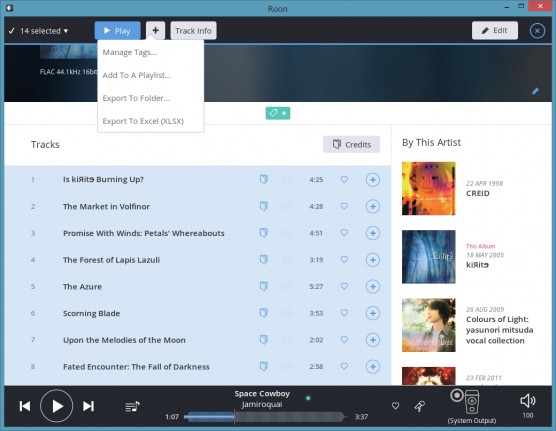
また、Roonはラジオ機能を備えており、初期状態ではプレイリストの曲の再生が終わると自動的にそれっぽい曲を見つけてきて再生を継続する。流し聴きするには実に気の利いた機能である。
色々と見てきたが、純粋な再生ソフトとしても機能不足はない。
純正コントロールアプリ「Roon Remote」についても紹介する。
RoonのコントロールアプリはiPadとandroidタブレット向けに用意されている。
使うには設定からコレをYesに。
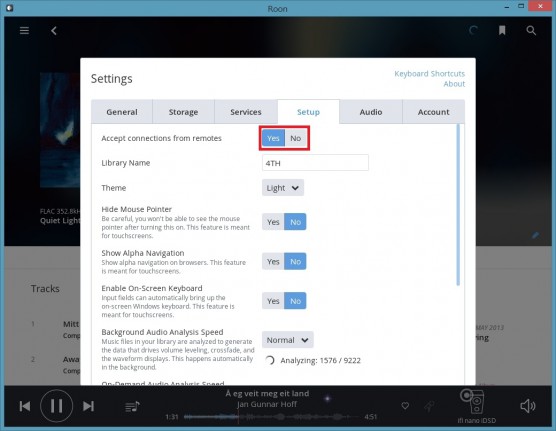
アプリを立ち上げて接続するライブラリを選択する。
この作業は初回のみ。次回からは自動で繋がる。
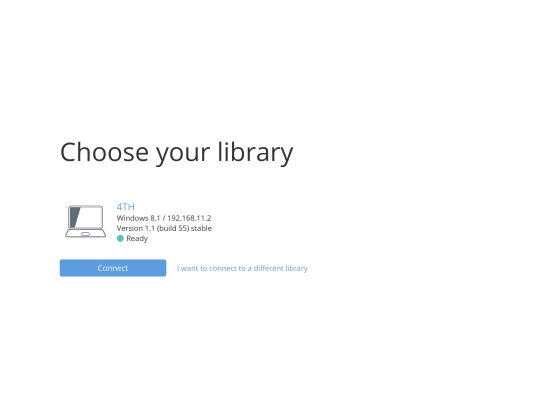
これがiPadのRoon Remoteの画面。
ちなみにandroid版もまったく同じ。
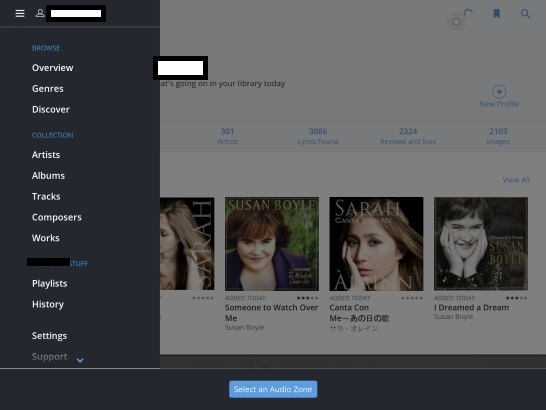
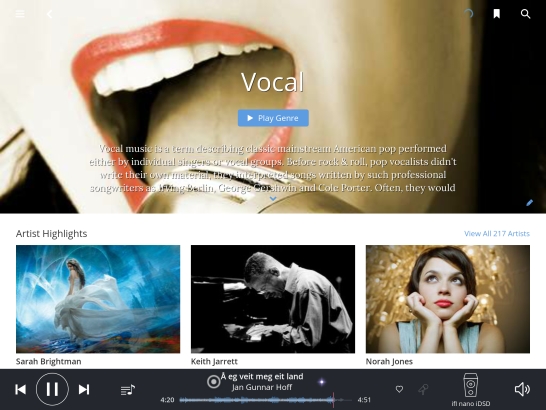
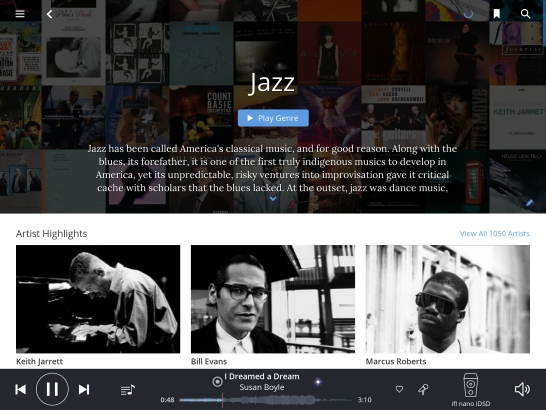
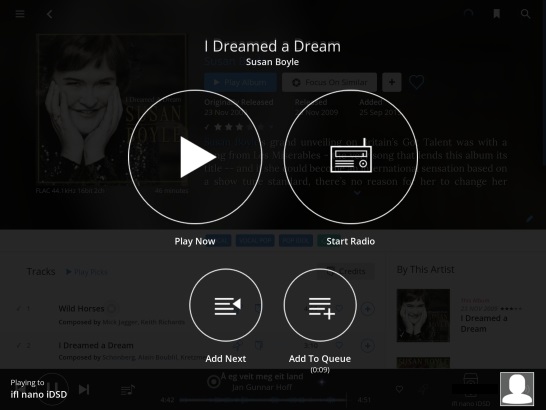

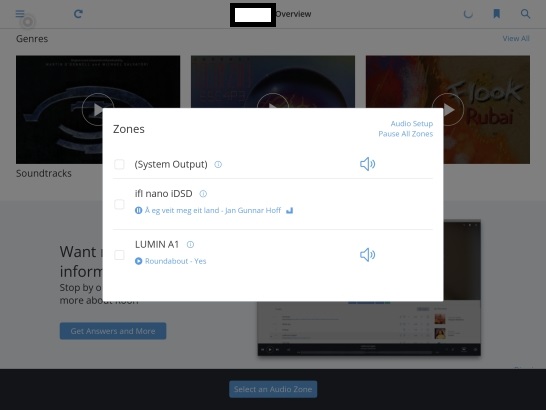
つまるところ、どちらもPCとまったく同じ。
いつもなら「大画面とマウスを使えるPCと画面サイズに限界があるうえにタッチ操作の端末で同じインターフェースを使うなんて!」と言いたいところだが、Roonの場合はそうでもない。
というより、Roonは共通のデザイン/インターフェースを用いてPCとタブレットの操作感を高いレベルで同時に実現している。ちなみに右クリックは長押しタップに対応する。さらに、PC版もタッチ対応ディスプレイを使う場合の設定が可能。
これでRoonの魅力を何一つ損なうことなく、ネットワークオーディオのシステムとして運用できる。手のひらの中にすべてを。Roonのインターフェース、操作感は純然たるネットワークオーディオのコントロールアプリとして考えてもかなり優秀。何やらKazooが本当にやりたかったことを実現しているような気もする。
素晴らしいデザインと設計思想。開発元のRoon Labsには心の底から賛辞を贈る。
……
…
音質? あっ……
音質については、Stereophileのレビュアー、Jon Iverson氏のレビューから以下の文言を引用することで代えたい。
These days, I find that most music-playing apps sound so alike, the differences aren't worth sweating. It didn't used to be this way, but it is now: When I've properly set up Amarra, Audirvana, JRiver, Sooloos, VLC, etc., on my Mac and compared them through the same DAC, I've been hard-pressed to hear meaningful differences. Changing a DAC's filter setting has a greater influence on sound.
死ぬほど同感である。